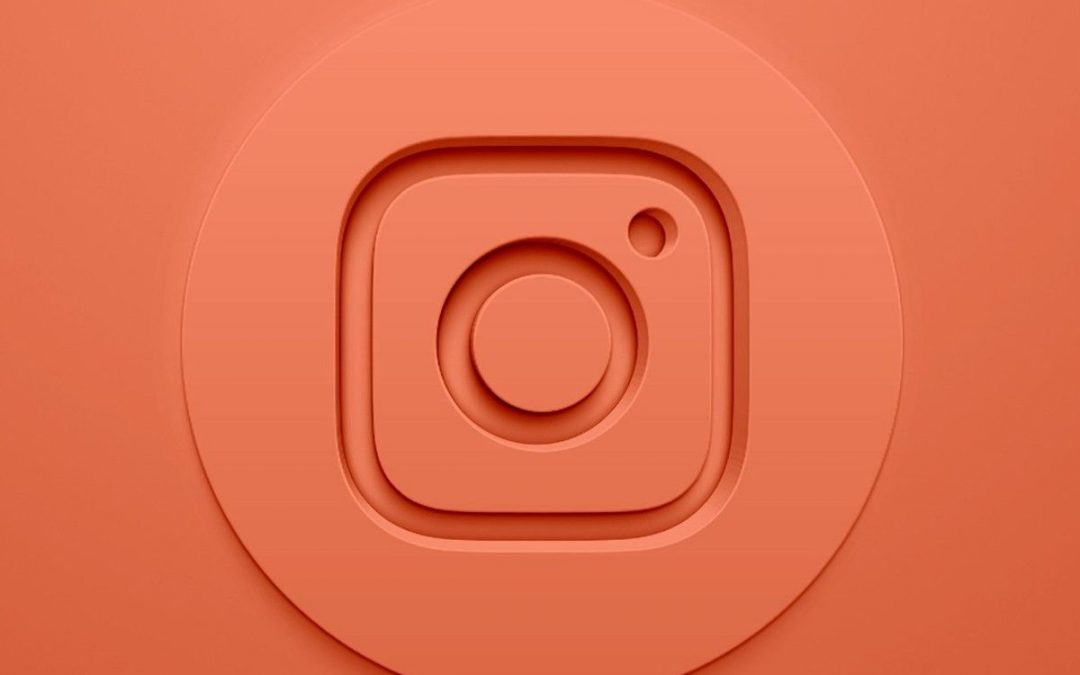Di sekitar kisah Instagram, ada pertanyaan yang sangat diminta di Internet: bagaimana cara menyatukan dua foto dalam kisah Instagram? Dan tampaknya banyak pengguna yang lolos dari mode pengambilan berbeda yang dimungkinkan oleh fitur ini. Namun, jika Anda salah satunya, jangan khawatir, karena di sini kami akan menjelaskan cara melakukannya secara bertahap. Baik Anda memiliki ponsel Android, Anda dapat memanfaatkan alat Instagram Stories atau jika Anda memiliki iPhone dan ingin melangkah lebih jauh. Anda dapat membuat semua jenis kolase dan montase, dan memiliki semua detail tentang cara menempatkan dua foto di cerita Instagram.
Gabungkan dua foto di Instagram Stories dari Android
Jika Anda menggunakan Android, mudah untuk menjawab bagaimana menyatukan dua foto di Instagram Stories. Pada dasarnya, Anda harus menggunakan pola desain Instagram Stories untuk membuat kolase favorit Anda. Tidak perlu menggunakan aplikasi atau alat lain. Jadi Anda tidak perlu mengunduh apa pun.
Yang perlu Anda lakukan hanyalah membuka Instagram Stories untuk berfoto secara rutin. Anda sudah tahu bahwa Anda harus menekan sudut kiri atas pada layar utama Instagram, atau geser jari Anda dari kiri ke kanan untuk mengakses bagian ini. Di sini sebelum Anda memotret, lihat alat di sebelah kiri. Diantaranya, yang ketiga disebut Design, yang memperlihatkan bentuk kolase. Klik di atasnya untuk menggunakannya.
Saat ini, layar dibagi menjadi empat sesuai dengan tata letak konvensional. Namun, jika yang Anda cari adalah cara menggabungkan dua foto di Instagram Stories, Anda harus mengklik ikon di bawah "Desain", yang salah satunya memiliki kisi. Ini akan memunculkan submenu dengan opsi berbeda untuk kolase. Dua di antaranya memungkinkan Anda membagi layar menjadi dua untuk menempatkan dua foto di Instagram story. Satu vertikal dan satu horizontal. Pilih salah satu yang paling Anda sukai: vertikal atau sempit atau horizontal dan lebar.
Dengan cara ini, Anda akan melihat bahwa layar dibagi oleh salah satu dari dua tata letak ini. Nah, sekarang hanya tangkapannya yang tersisa. Gunakan pemicu Instagram satu demi satu dengan cara biasa. Ini adalah metode terkini tentang cara memasang dua foto di Instagram Stories. Ingat, Anda dapat menerapkan filter, efek, dan menambahkan animasi GIF, musik, dll. kemudian.
Ingat, Anda dapat mengomposisi ulang gambar sesuai selera foto. Klik pada ruang tempat Anda ingin memilih foto dan kemudian gunakan gerakan mencubit untuk memperbesar atau memperkecil foto sesuka Anda, tetapi selalu menutupi seluruh ruang. Saat semuanya sudah siap, tekan tombol "Publikasikan".
Gabungkan dua foto di Instagram Stories dari iOS
Tentu saja, menempatkan dua foto di Instagram Stories tidak membuat perbedaan apa pun untuk Android dan iPhone. Dengan kata lain, di iPhone Anda, Anda juga dapat menggunakan alat desain cerita Instagram seperti yang dijelaskan di tutorial sebelumnya dan menambahkan dua gambar yang diambil atau dua gambar yang sebelumnya Anda miliki di galeri. Anda hanya perlu memilih opsi "Tata Letak" dan kemudian memilih bentuk kisi. Tapi di sini, dengan menggunakan iPhone, ada cara lain yang sangat berguna dan menarik untuk menjawab bagaimana menempatkan dua foto dalam sebuah cerita Instagram.
Termasuk penggunaan clipboard. Di ponsel Apple, alat ini tidak hanya dapat menyalin dan menempelkan teks, seperti tautan atau pesan. Itu juga akan menyalin gambar. Dengan cara ini, Anda dapat pergi ke galeri ponsel dan menyalin foto-foto yang telah Anda ambil atau unduh sebelumnya.
Lalu buka cerita Instagram dan ambil foto secara teratur. Tidak perlu menggunakan alat desain. Setelah memposting dan sebelum memposting, tekan lama dan tempel foto yang telah disalin sebelumnya. Lihat, Anda akan memiliki dua foto sekaligus di Instagram story. Foto kedua (foto yang ditempelkan) berperilaku seperti stiker, jadi Anda dapat memindahkannya ke posisi mana pun di layar dan Anda dapat memperbesar atau memperkecil dengan gerakan mencubit. Tentu saja, selalu di atas foto lain, yaitu foto yang Anda ambil dengan Instagram Stories, dan foto itu akan tetap menjadi background. Sekarang, Anda hanya perlu memilih musik, emoji, teks, atau apa pun yang ingin Anda tambahkan ke cerita. Dan siap diluncurkan.
Letakkan beberapa foto di Instagram Story yang sama
Namun, jika Anda ingin tahu cara menambahkan banyak foto ke cerita Instagram yang sama, jawabannya kembali ke alat desain. Ingat, Anda akan memiliki opsi berbeda di sini sebelum memposting. Dengan kata lain, Anda dapat memilih dua atau hingga enam foto dalam satu gambar sekaligus. Tentu saja, ini adalah alat yang cukup terbatas. Anda dapat mengambil tangkapan layar atau menambahkan foto dari galeri, tetapi jangan mengedit kisi dengan warna atau mencari desain yang tidak teratur dan lebih menarik. Jadi jika Anda adalah pengguna yang sangat kreatif, Anda mungkin kekurangan pilihan.
Jika Anda ingin meletakkan beberapa foto dalam cerita Instagram yang sama tetapi memiliki lebih banyak kebebasan berkreasi, Anda harus menggunakan aplikasi lain. Contoh yang bagus adalah aplikasi Canvas, yang gratis untuk Android dan iPhone. Diantaranya, Anda akan menemukan pola dan desain artistik yang telah dibuat sebelumnya, dan Anda dapat menggabungkan beberapa foto atau bahkan beberapa video dalam satu pos. Semua ini termasuk konten tambahan seperti font dan teks animasi, serta opsi desain lainnya.
Tentu saja, dalam hal ini, prosesnya lebih rumit. Anda harus membuat konten di Canvas, memproduksinya dan mengekspornya, dan akhirnya mengunggahnya ke Instagram Stories seolah-olah itu adalah foto atau video di galeri. Namun, setidaknya Anda akan memiliki kekuatan keputusan yang kuat untuk memilih elemen dekoratif yang indah tanpa harus memahami estetika, seni, dan warna. Aplikasi Canvas telah melakukan pekerjaan kotornya.
Dengan cara ini Anda sudah tahu cara membuat publikasi yang lebih kreatif dan menarik, menggunakan beberapa foto dalam kisah Instagram yang sama, fungsi yang paling banyak digunakan saat ini dalam platform sosial. Faktanya, bagi banyak orang, ini adalah opsi yang lebih disukai daripada publikasi foto konvensional atau Gulungan.